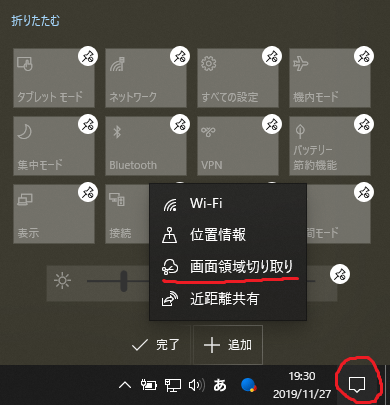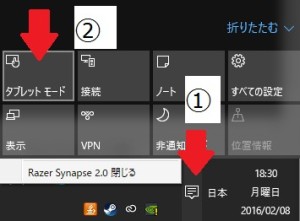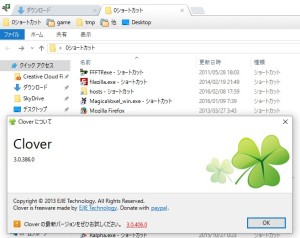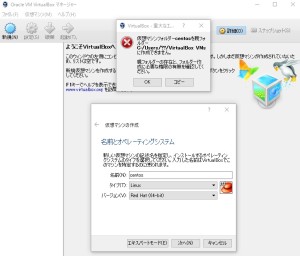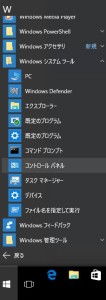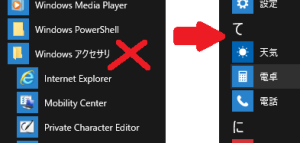使っていて困った事があったら、ここに症状と解決策を書き加えていきます。
何かある毎に、ここに加筆していく予定です。
「Windows10に変えた後に困った事」なので、
- 別の要因で起きていた事
- 過去のWindowsでも同じ方法で解決できる事
も、もしかしたら含まれるかもしれません。
- Windows7っぽく使いたい
- Windows8っぽく使いたい
- 使えなくなったソフトへの対応
- Cloverが使いたい
- VirtualBoxで仮想マシンフォルダーが作成できない
- コントロールパネルは何処に行った
- 電卓がない
- Windows10のスタートメニューが出なくなった
- Chromeアプリランチャーをタスクバーに出す
- デフォルトのフォントが読みにくい
- 日本語入力ソフトがMicrosoft IMEに戻る
- Snipping Toolがない
Windows7っぽく使いたい
解決策
アクションセンター(画面右下のフキダシっぽいアイコン)を開いて、
タブレットモードを無効にする。
症状
環境によってデフォルト設定が異なる?
Windows7のデスクトップ機をWindows10にアップデートした時は、最初から無効になっていた。
Windows8のタブレット機をWindows10にアップデートした時は、最初タブレットモードだった。
Windows8っぽく使いたい
解決策
上記の「Windows7っぽく使いたい」と同じく、アクションセンターからタブレットモードを有効化。
症状
8からアップデートするとなのか、タブレット環境だと察したからなのか、Windows8のタブレット機をアップデートすると最初から有効になっていた。
Windows8のときは、ログオフしてからじゃないとシャットダウンできなかった(やり方を知らなかっただけ?)のですが、スタートメニューから直接シャットダウンできるようになったので、私は8より好きです。
使えなくなったソフトへの対応
解決策
基本的にWindows7にインストールして使えていたソフトは、そのまま動くみたい。
Internet Explorerで、ログイン情報の記憶とかが消えていた以外は、
何かが消えていたり、違和感を感じた現象は発見していません。
ただし、「日本語入力ソフトがMicrosoft IMEに戻る」の項目で書いていますが、再インストールしないと正しく動かない場合もある様子。
謎の現象として、立ち上がりの遅さに定評(?)のある某セキュリティソフトが、比較的許容できる速度で立ち上がるようになった(なんで?)
元々Windows7用ですらない古いソフトは動かない報告もあるとか。
再インストールを行う際、ネットから入手したソフトなら、インストーラーの使い回しをせずにダウンロードし直してみるのも良いと思います。
同じダウンロード場所の同じファイルでも、OSのバージョンで落ちてくる物が違うケースもあるので
Cloverが使いたい
解決策
何もせず普通に使えた。
WindowsエクスプローラーをChrome風にタブ管理できるようにしてくれる神ソフト。
お気に入り機能みたいにショートカットも作れます。
症状
ネットで調べた互換性情報だとあんまり芳しくなかったのでWindows10に移行するのを尻込みしていたのですが、今のところ特に問題なく使えています。
新規インストールではなく、Windows7時代に使っていた物がそのまま移行されてきた状態なのは特筆すべき点かも?
VirtualBoxで仮想マシンフォルダーが作成できない
解決策
「環境設定」から、デフォルトの仮想マシンフォルダーを変更。
無難なパス名に変えてやる。
症状
マルチバイト文字(日本語とかの全角文字とも言うアレ)のユーザー名に起因したエラー?
ユーザー名が文字化けしてしまっている。
仮想マシンフォルダー * を親フォルダーC:/Users/????/VirtualBox VMsに作成できません。
親フォルダーの存在と、フォルダー作成に必要な権限の有無を確認してください。
Genymotion(Androidアプリ開発がはかどるエミュレータ)経由でインストールしたVirtualBoxなので、その影響なのかと思った。
Genymotionを介さずに仮想環境を追加しようとすると、単品をインストールしても同じエラーが出た。
早とちり厳禁・3・
コントロールパネルは何処に行った
解決策
スタートメニューから、「すべてのアプリ」→「Windows システムツール」に存在。
もしくはスタートメニューのアイコン(Windowsマーク)にカーソルをあわせて右クリックすると、
メニューにコントロールパネルがあります。
キーボードショートカットは無さそうな感じ(?)
症状
スタートメニューにある「設定」は独特なので、旧コントロールパネル派には使いづらい。
WindowsXPか7くらいからこういう画面あった気がするので、慣れろやという言われそうですが。
Windows10のスタートメニューが出なくなった
解決策
出なくなった時の定番コマンドと、
それでも駄目だった時の確認ポイントを
別記事に書きました。
Chromeアプリランチャーをタスクバーに出す
解決策
ショートカットを新規作成する。
どこでも良いと思いますが、
適当な場所に作った後、
Chromeのインストール場所に置きました。
リンク先を下記のように指定する。
chrome.exeのインストール場所は、
自分の環境にあわせて書き換えてください。
|
1 |
"C:\Program Files (x86)\Google\Chrome\Application\chrome.exe" --show-app-list |
chrome.exeのインストール場所は、
ちゃんとダブルクォーテーションで囲まないと、
Programの後のスペースが不正な文字扱いされます。
出来上がったショートカットを右クリックし、タスクバーにピン留めする。
症状
Chromeを再インストールしてもアプリランチャーが戻らない。
デフォルトのフォントが読みにくい
解決策
Microsoftのコミュニティを読むに、同じ事を考える人は多い様子。
自己責任で「Windows10 フォント 変更」とかで検索して出てくるフリーソフト等を使って変えるしか無いみたい。
answers.microsoft.comの関連ページを見に行く
症状
UI等に使われるフォントがメイリオから游ゴシックというのに変わった為、文字の細い部分が見辛くなった印象がある。
現在(2016年2月)、公式には変更方法が存在しないらしい。
何がマズイかって、ブラウザとかの表示フォント設定よりでしゃばってくる事が多々ありすぎて笑えない。
日本語入力ソフトがMicrosoft IMEに戻る
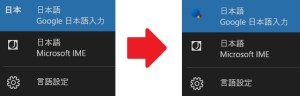
解決策
使っている日本語入力ソフトを再インストールする。
Windoes10対応を明記したバージョンが無いか確認すると尚良し。
なんですかね・ε・;?
Google日本語入力の場合
アンインストールしなくても、再ダウンロード&再インストールだけでいけました。
一瞬、いつものアイコンのやつと、日本の文字アイコンのが2個表示されて「横着したか!?」と思いましたが、すぐに消えて1個になりました。
辞書も元々あった物をそのまま引き継いでいました。
症状
私は日本語入力ソフトは、Google日本語入力を利用しているのですが、何をやってもWindows10起動時にデフォルトの文字入力ソフトがMicrosoft IMEに戻ってしまいました。
そもそも、見慣れたいつものアイコンじゃなくて「日本」という、何も間違って無いけど全てが間違っている気がしてならないアイコンになっていた・3・;
Snipping Toolがない
解決策
公式の後継アプリ「画面領域切り取り」で大体同じ事ができます。
・キーボード
shift + Windowsキー + s
・マウス
アクションセンターから、画面領域切り取り。
無かったら、右クリックメニューから編集を押して追加できます。